Как установить Viber на компьютер без телефона
Наряду со Skype интернет-мессенджер Viber является наиболее популярным средством общения в интернете, причем пользоваться им можно как на мобильном устройстве, так и на десктопном компьютере. К сожалению, несколько лет назад разработчики Viber внесли существенные ограничения в использование мессенджера на десктопных компьютерах без привязки к мобильному устройству. Теперь, чтобы воспользоваться Viber на компьютере, вам сначала необходимо установить его на телефоне.
И только потом с помощью QR -кода или секретного ключа ID активировать дополнительную версию Viber на другом устройстве.
Учитывая тот факт, что большинство пользователей обладают мобильными гаджетами, эта процедура не должна составлять для них особой сложности, если бы не одно «но». По каким-то причинам Viber упорно не желает устанавливаться на некоторые мобильные гаджеты. Так, нам так и не удалось установить актуальную версию мессенджера на Lenovo Tab 2 А10-70 под управлением Android 5.0.1, в то время как последняя версия Viber с успехом установилось на древнюю модель Samsung GT S7262 под управлением Android 4.1.2.
Активация мессенджера на компьютере с обязательной предустановкой программы на смартфоне является частью политики компании-разработчика, однако ничто не мешает обойти вам это ограничение, установив и активировав Viber на виртуальном мобильном устройстве, воспользовавшись любым эмулятором Android — Bluestacks , Nox App Player , MuMu App Player и так далее. Процедура активации мессенджера обходным путем не составляет особого труда, тем не менее, некоторые трудности у вас могут всё-таки возникнуть, хотя они не настолько существенны, чтобы вы не смогли справиться с поставленной задачей.
Итак, для дела вам понадобится один из эмуляторов Android, сервис или мобильный телефон (лучше всего телефон с вашими контактами) , способный принимать SMS -сообщение и установочная десктопная-версия в Viber.
Скачайте и установите на ПК Android-эмулятор, например, MEmu.
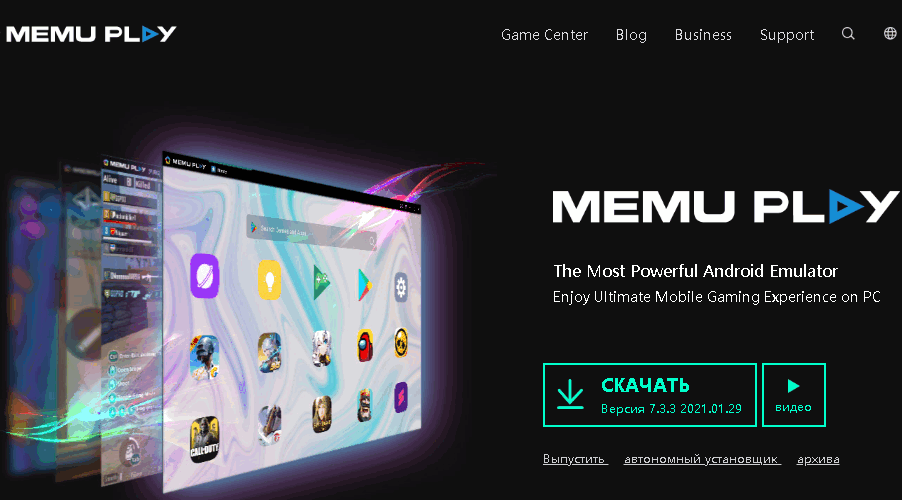
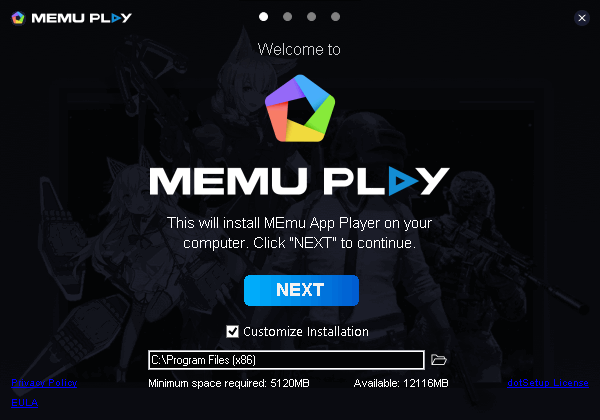
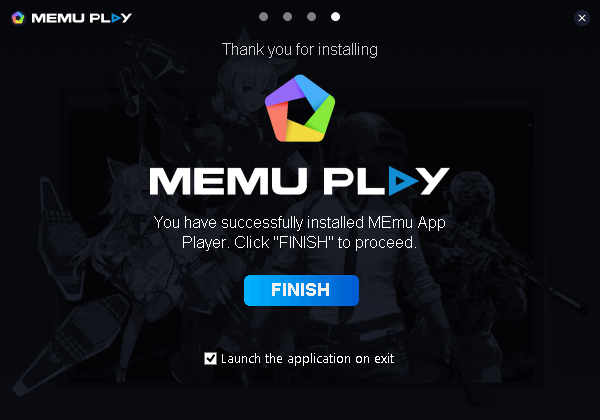
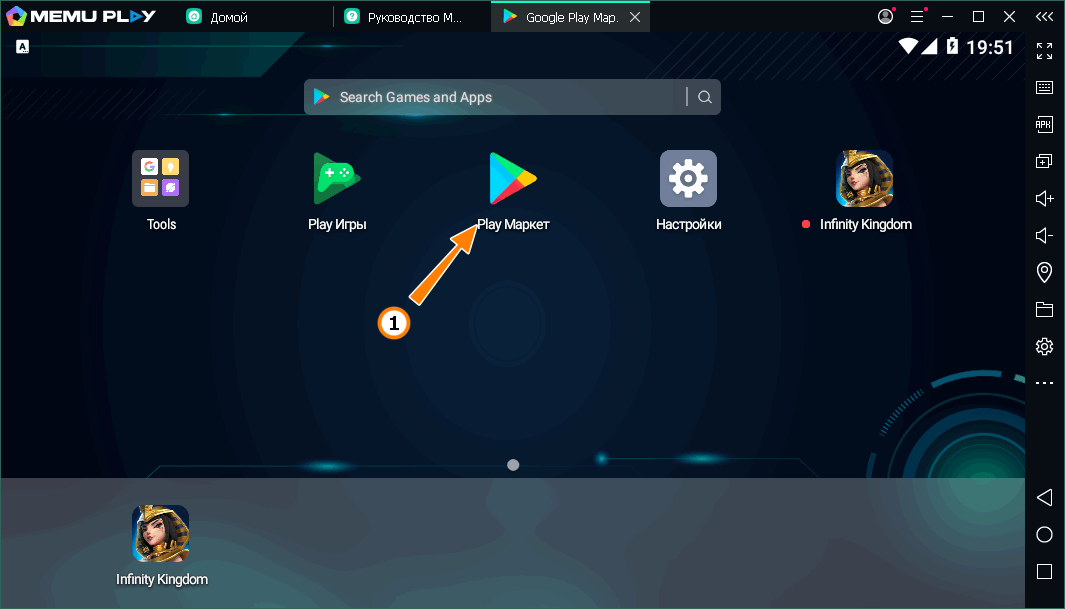
Запустите эмулятор и войдите в нем в свою учетную запись Google.
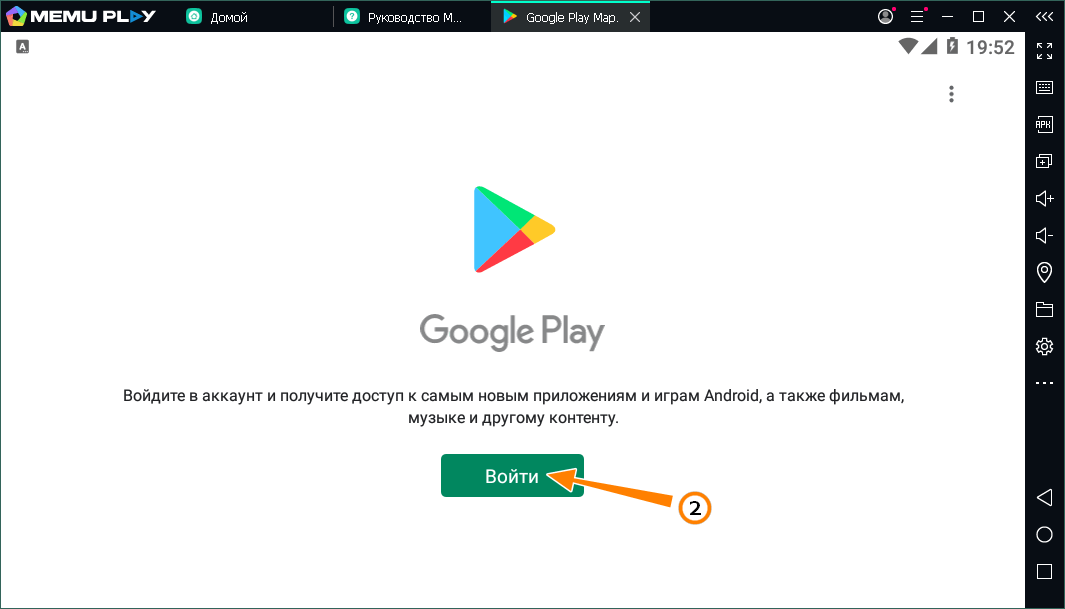
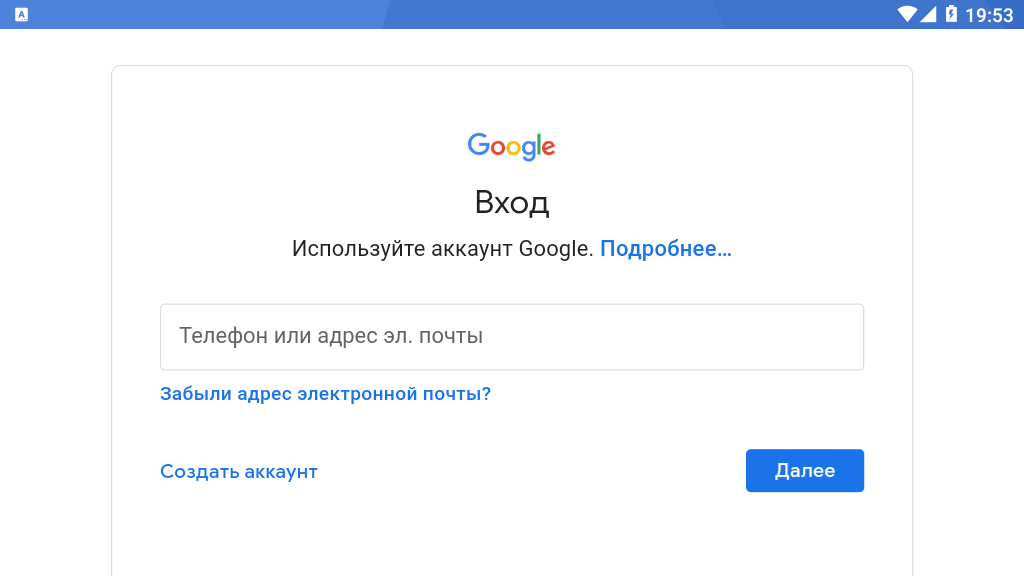
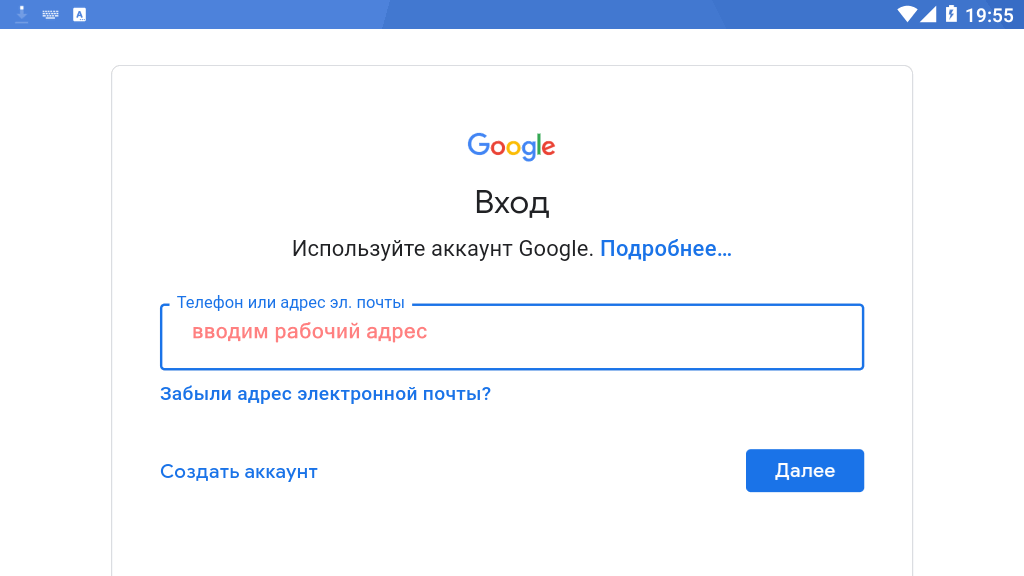
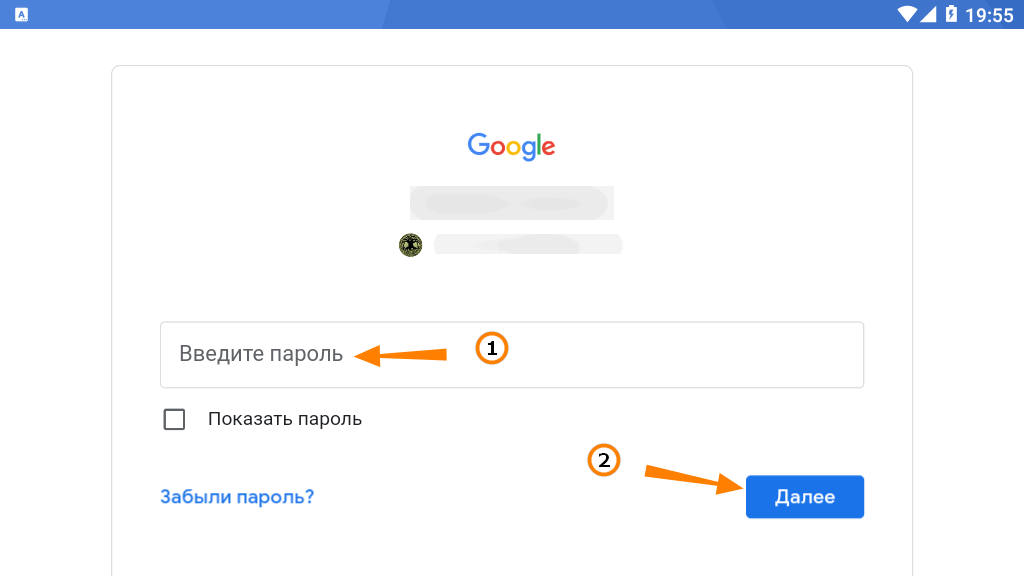
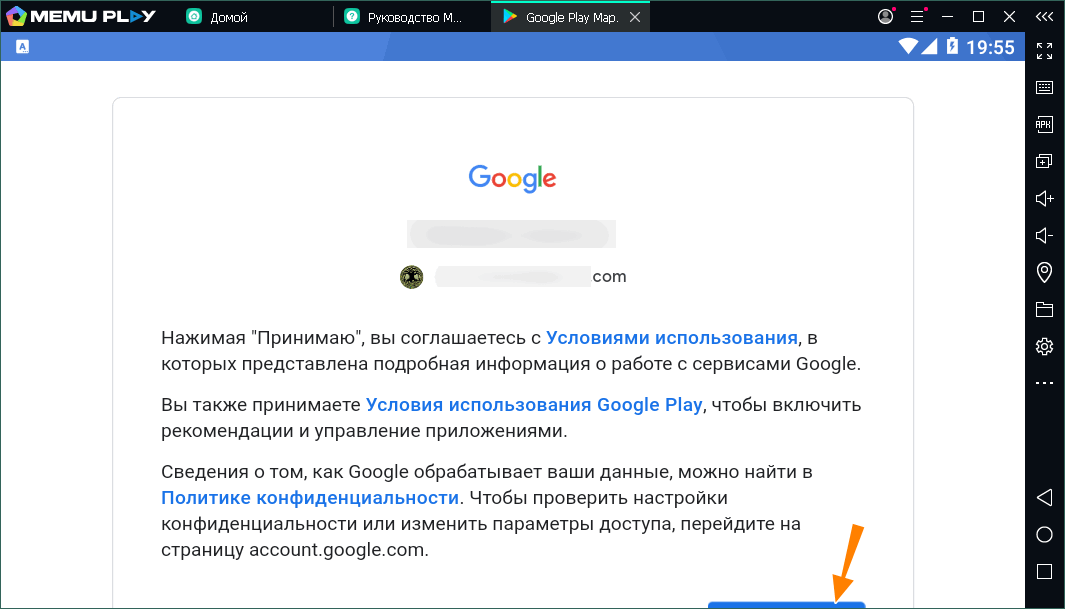
Установите в эмуляторе почтовый клиент Gmail (если не установлен) , он вам понадобиться.
Установите в эмуляторе Viber, запустите и укажите номер телефона, на который вам придет SMS -сообщение активации мессенджера. Подтвердите с помощью полученного SMS активацию виртуального Viber.
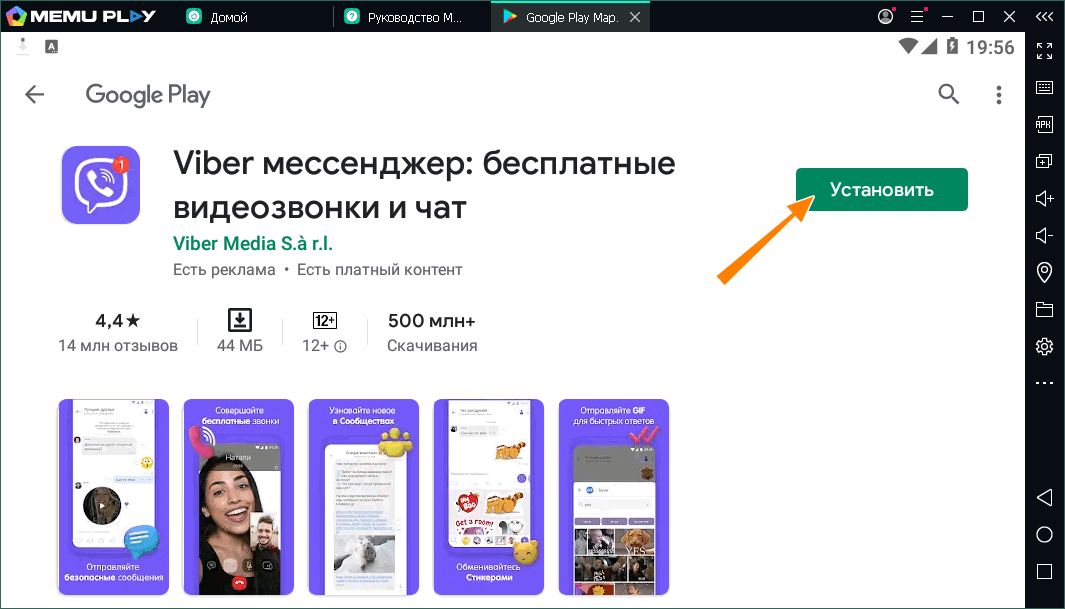
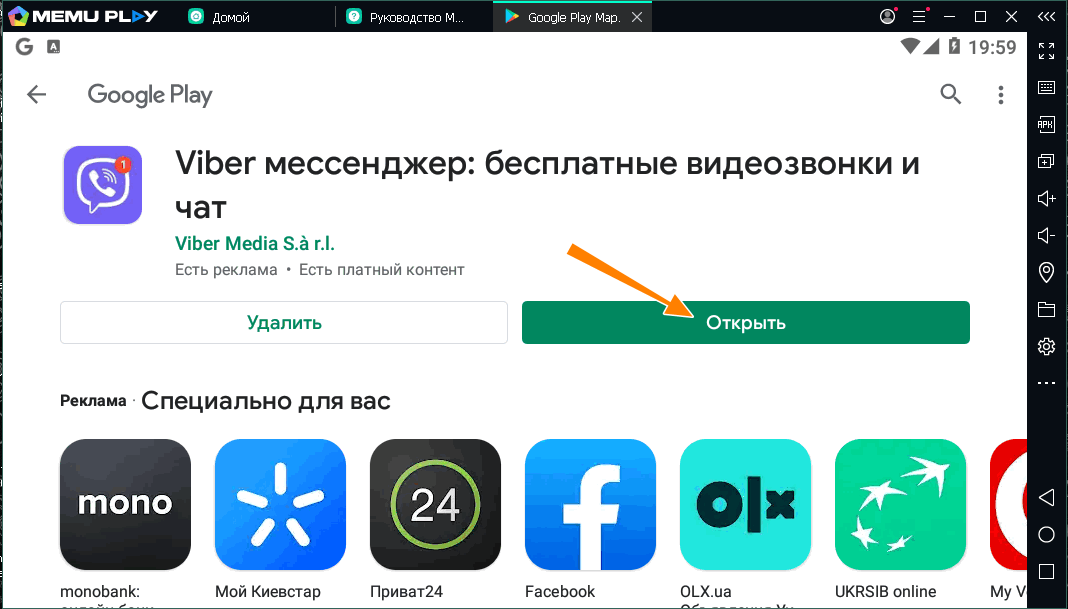
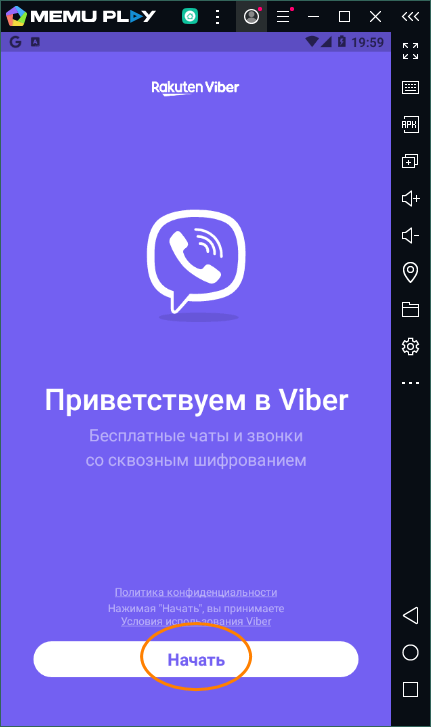
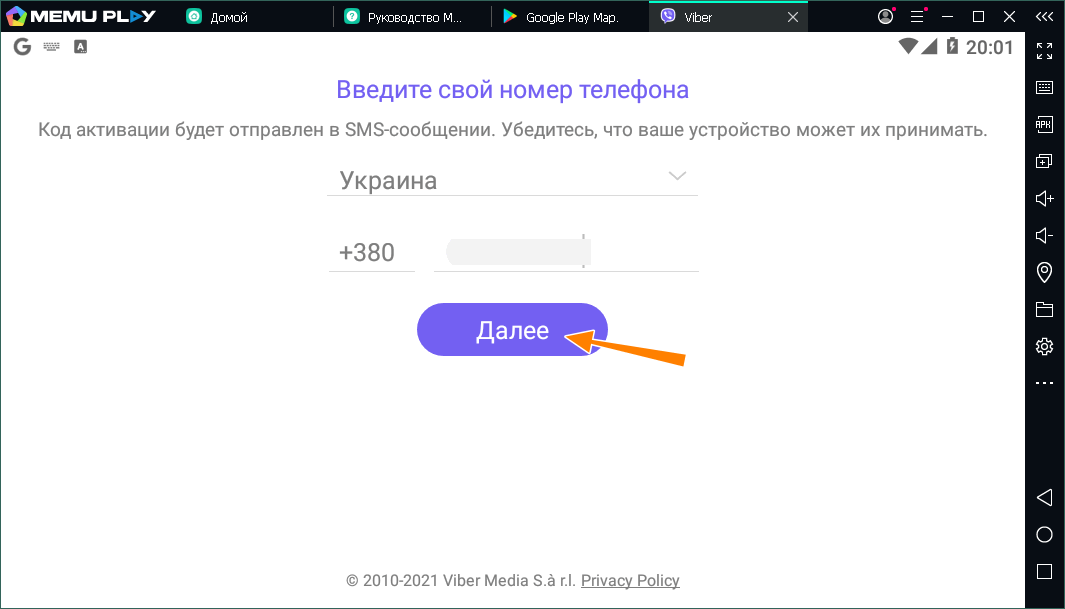
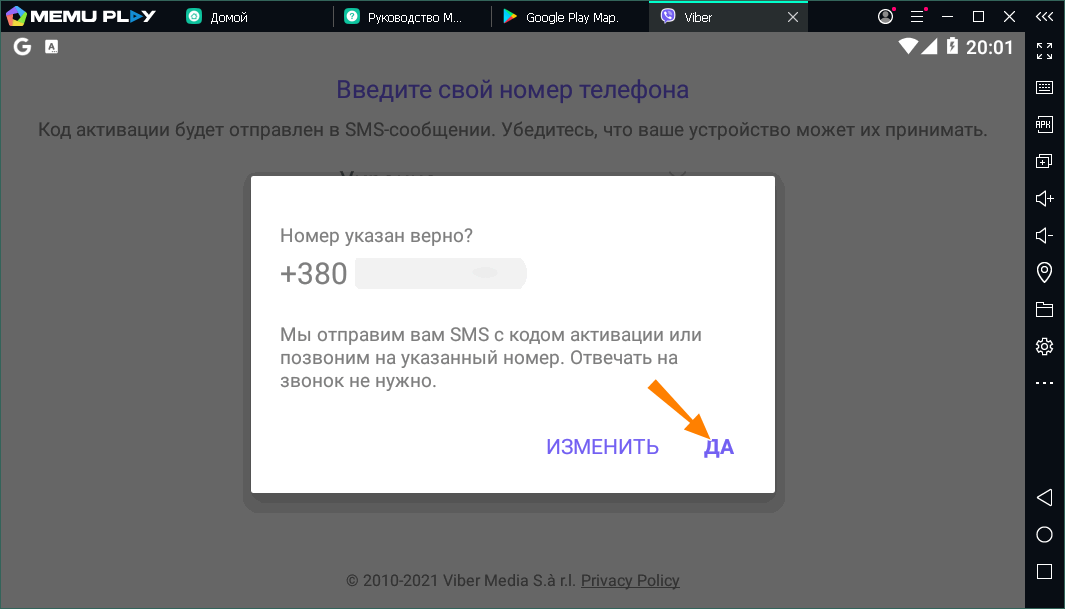
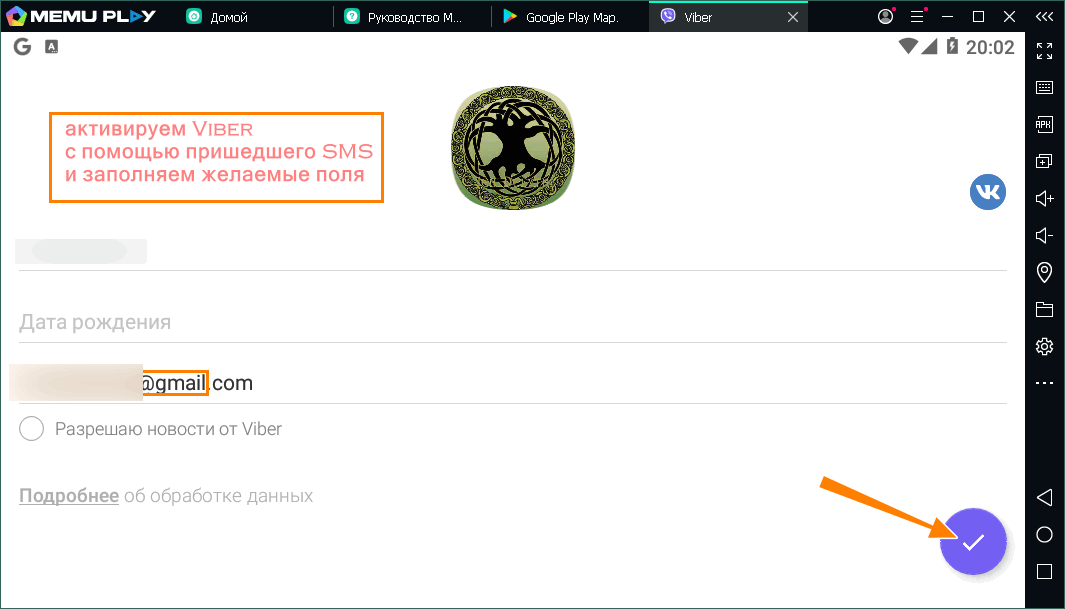
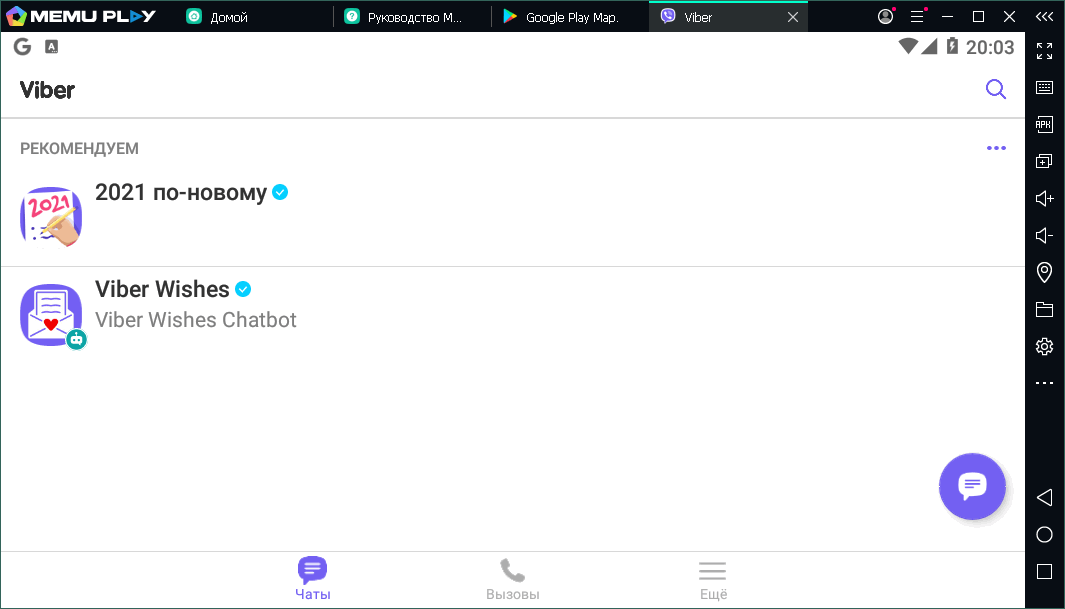
Не закрывая эмулятор, установите на компьютер или ноутбук десктопную версию Viber.

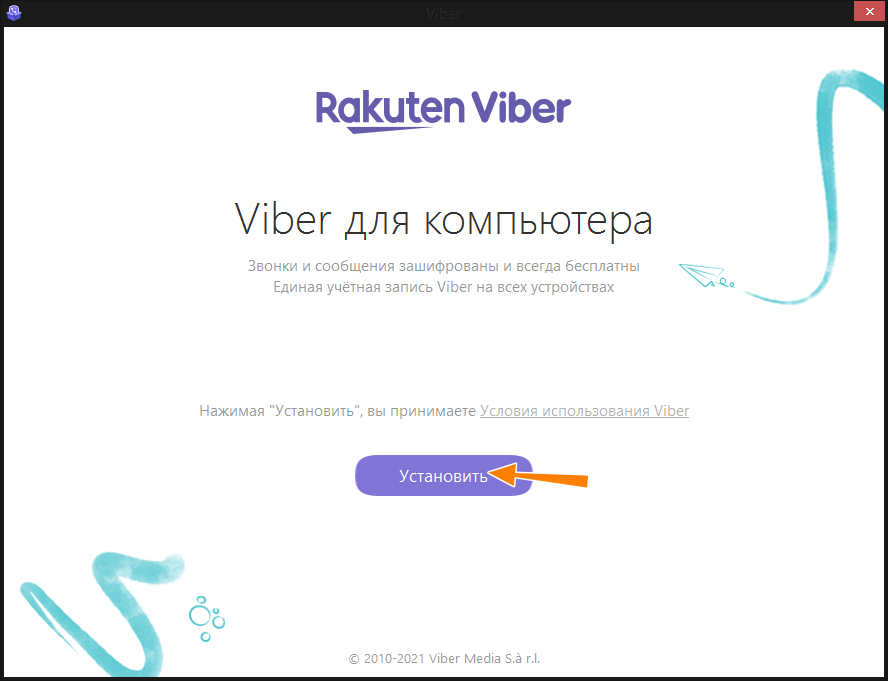
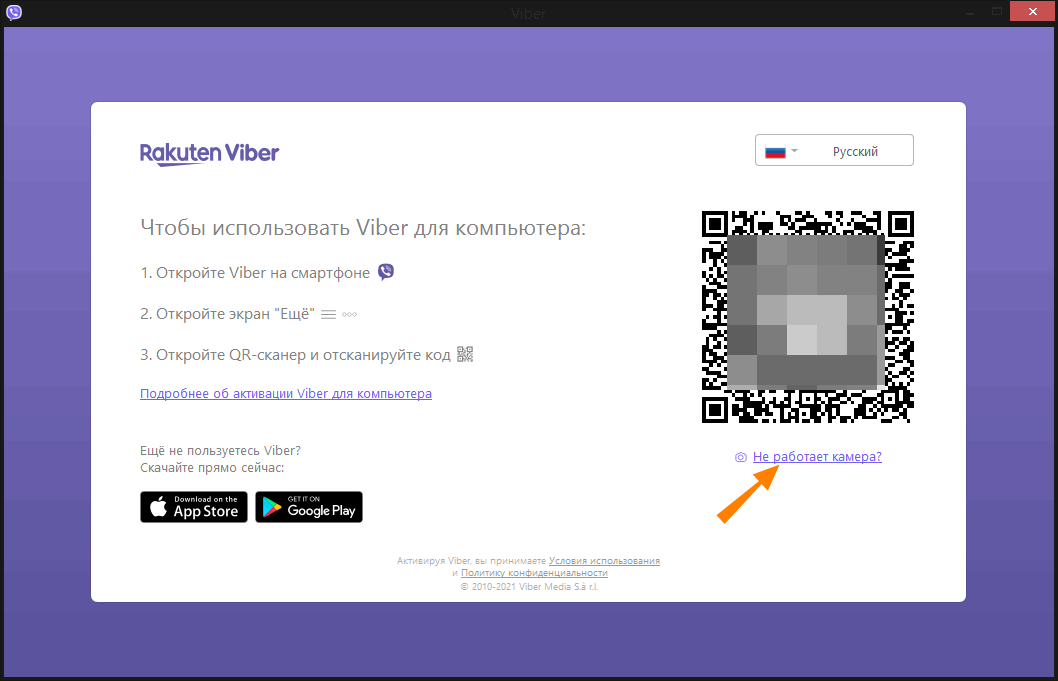
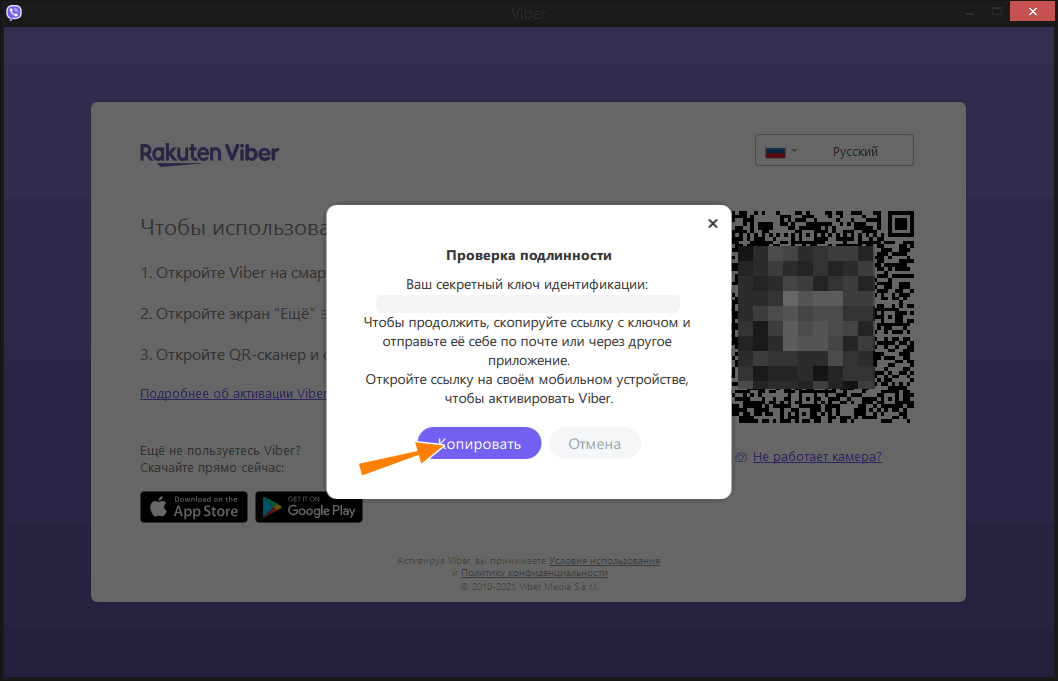
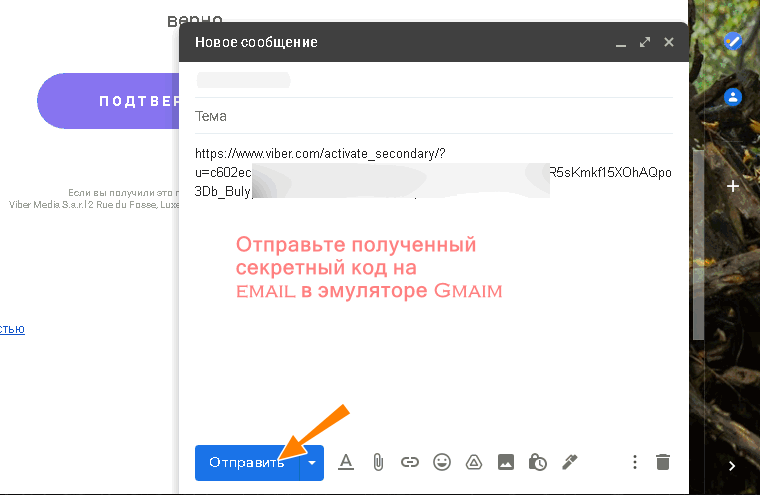
Нажмите в окне установившегося на компьютер мессенджера ссылку «Не работает камера», скопируете полученный секретный код идентификации в буфер обмена и отправьте его себе самому с компьютера на электронный ящик Gmail , зарегистрированный вами в Андроид-эмуляторе.
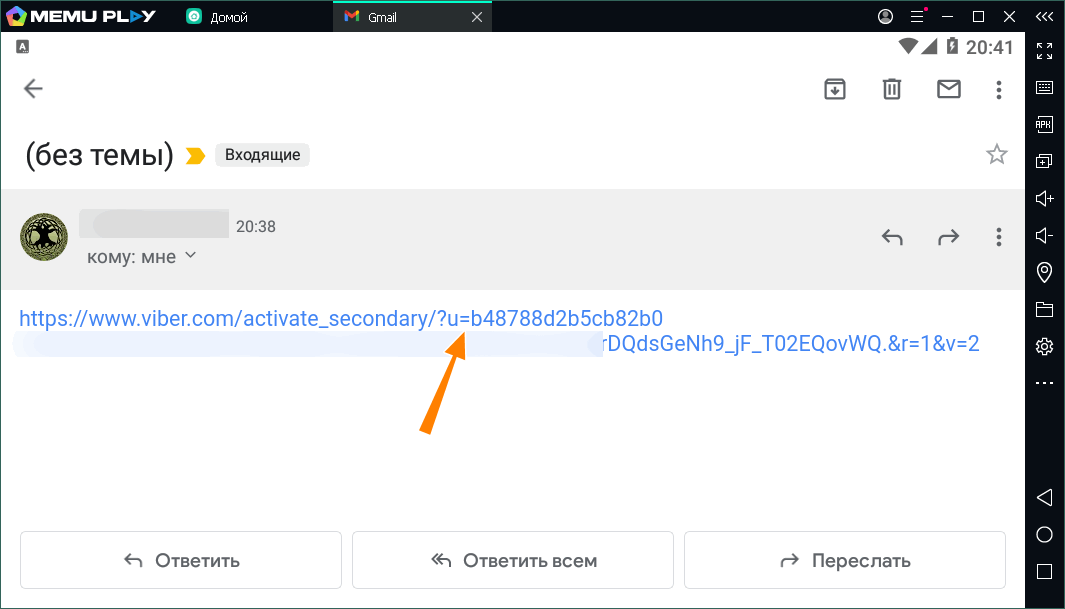
Перейдя по этой ссылке в виртуальном почтовом клиенте, вы получите сообщение «Активация дополнительного устройства». Установите подтверждающую галочку и нажмите «Разрешить».
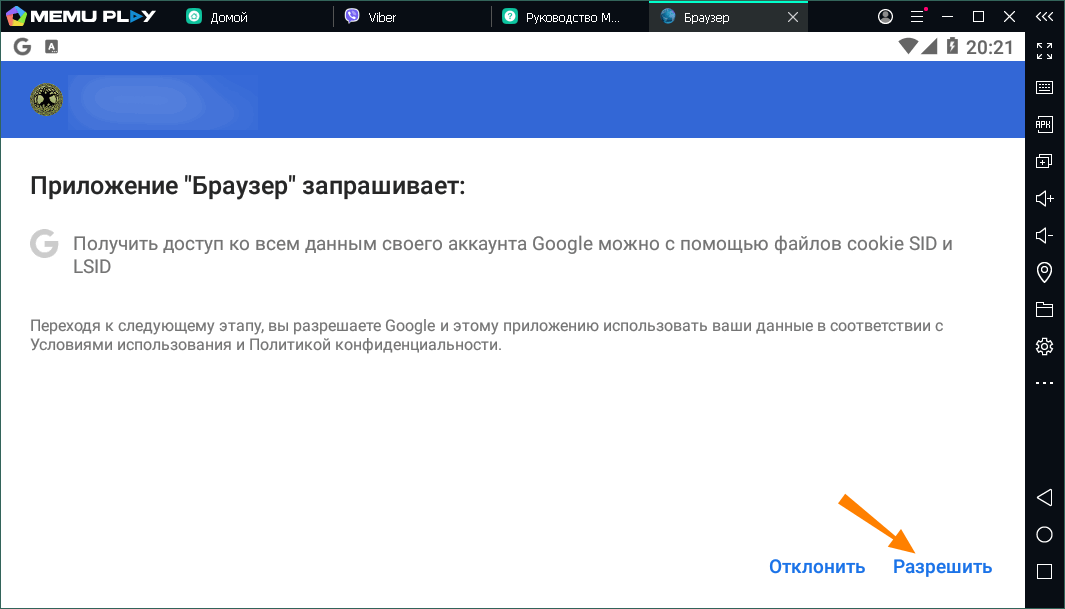
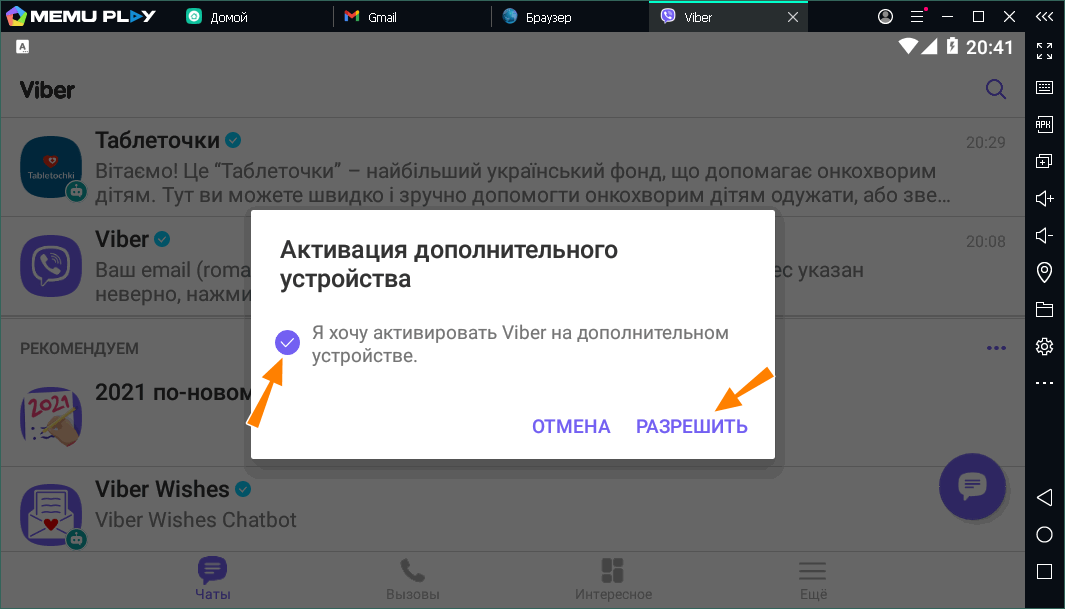
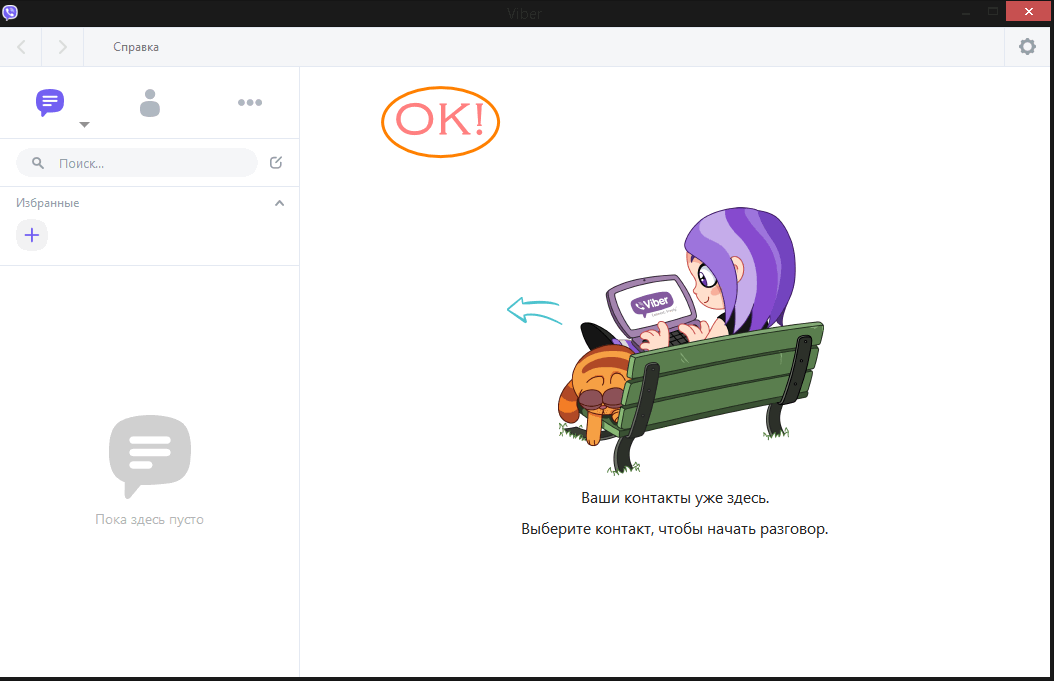
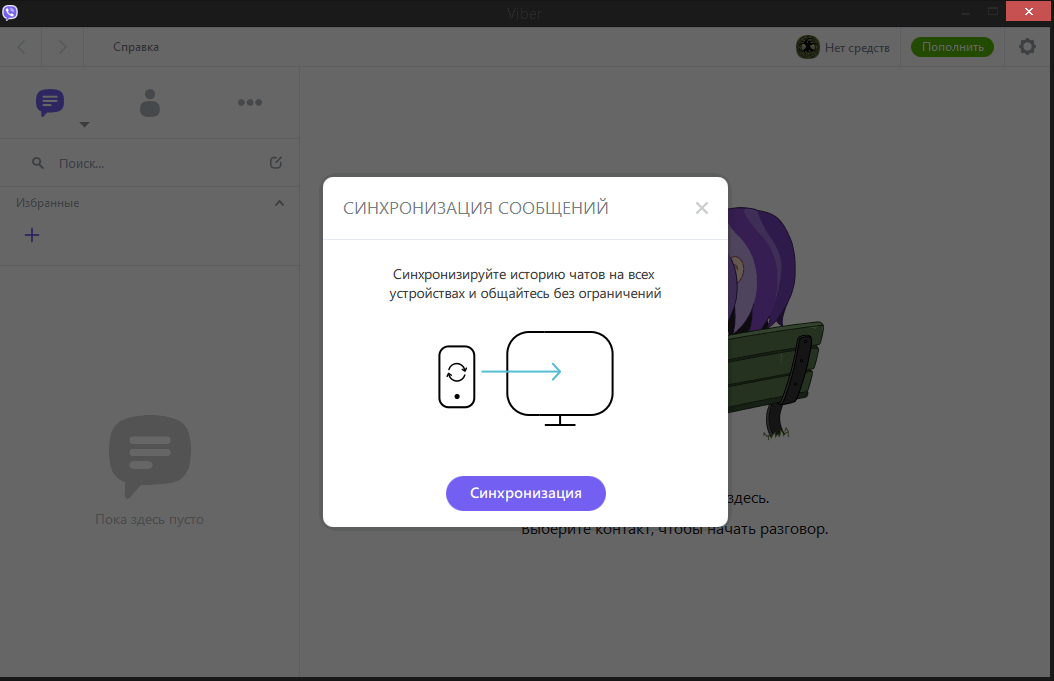
Если на используемом вами мобильном телефоне имелись контакты, рекомендуем в открывшемся окошке десктопного Viber нажать кнопку синхронизации для переноса контактов в десктопную версию интернет-мессенджера; если нет, просто закройте это окошко. На этом этапе установку и активацию десктопной версии Viber можно считать завершенной. После этого вы сможете совершать и принимать звонки с любых устройств от любых абонентов, на гаджетах которых установлен Viber.
Однако при этом вы не сможете добавлять новые контакты в десктопную версию Вайбера, поскольку эта опция в ней по умолчанию отсутствует. Сделать это можно только в мобильной версии Viber, поэтому не спешите удалять её сразу, а добавьте в неё все необходимые контакты и синхронизируйте их с дополнительным приложением на ПК. После этого можете выйти из учётной записи эмулятора на компьютере и полностью удалить его, если не собираетесь пользоваться им в дальнейшем. Если же вы поспешили и таки удалили эмулятор, не расстраивайтесь. В следующий раз мы попробуем разобраться, каким способом можно обойти ограничение ручного управления контактами в десктопной версии Viber путём редактирования его файла базы.
Viber на ПК
Начнём, пожалуй, с наиболее неприятного момента: Viber невозможно использовать на компьютере, если у вас нет смартфона с установленной программой. По сути, это единственный минус программы, в остальном сплошные достоинства. Не стоит думать, что смартфон с Viber нужен лишь для регистрации аккаунта – это не так. Время от времени Viber на компьютере будет синхронизироваться со смартфоном, и, если будет отсутствовать связь, вы не сможете работать с мессенджером на компьютере.

Установка и настройка программы на компьютере у вас много времени не займёт. Первым делом необходимо загрузить установщик с официального сайта на свой компьютер и запустить его. В процессе потребуется нажать пару кнопок подтверждения, после чего установленную программу можно запускать с рабочего стола.
При первом запуске мессенджер потребует у вас ввести номер телефона. Вводим номер мобильного телефона, на котором установлен Viber. Для активации вашего аккаунта на компьютере, потребуется взять смартфон и открыть приложение Viber. В программе автоматически откроется окно сканирования QR кодов. Наводим камеру телефона на монитор ПК в место с QR кодом.После успешной активации вы сможете пользоваться Viber с компьютера.

Squid и безобразия viber
Коллеги, здравствуйте! Непонятная ситуация складывается. Viber с win10 работает нормально, доходят все сообщениякартинкифайлы. А вот со ссылками беда. Когда в чат приходит ссыль, то вайбер неистово пытается скачать картинку-превью для ссылки. Но так как закрыт 443 порт, ничего у него не получается. И он генерирует трафик 25Гбдень этими своими:
TCP_DENIED/407 4115 CONNECT news.sarbc.ru:443 — HIER_NONE/- text/html
Т.е. сквид просит его авторизоваться, а у вайбера и настроек для указания прокси нет. Поэтому сквид его и бородит. Если добавить адрес news.sarbc.ru:443 в список разрешённых без авторизации, то проблема уходит. Но не бегать же ради каждой ссылки в конфиг, добавлять сайт. Может есть у кого соображения, как это победить?

В юниксах принято проксю для программы указывать в переменных окружения.
Попробуйте выставить HTTP_PROXY и HTTPS_PROXY.

Ну тут два варианта:
1. Разрешить ему пользовать сеть как душе угодно в виде моста.
2. Не пользовать это говно.
viber в linux без проблем работает через proxychains, проблема с версией под windows

Можно разрешить вайберу ходить без авторизации куда угодно в сквиде если он шлет определенный user-agent. Но это потенциальная дыра.
Pinkbyte ★★★★★ ( 07.09.17 15:02:19 )
Последнее исправление: Pinkbyte 07.09.17 15:02:33 (всего исправлений: 1)
А что, под виндовс нет аналога proxychains? А говорят, это в линуксе нософт 🙂
да есть с вируснёй всякие sockscap, proxifier и тд, такое не хочется использовать
Но делать нечего. Потому как заставить, средствами сквида, ходить через прокси прогу у которой нет настроек прокси не представляется возможным. Буду юзать proxifier. 🙁

И он генерирует трафик 25Гбдень этими своими:
Во-первых, не верится насчёт 25. Во-вторых, а вам не пофиг? Ведь это локальный трафик.
Вот пример за вчера
Из-за этих двух хостов с вайбером, сервак со сквидом ложится. Сперва забивается вся оперативка, затем своп и всё. Лежит.
Установка Viber на ПК при помощи BlueStacks
На официальном сайте Viber предлагается загрузить мессенджер сразу и для мобильного устройства, и для компьютера. Производитель сразу объясняет причину, по которой загрузка и установка программы исключительно на ПК невозможна: синхронизация с телефоном.
Приложение для компьютера на Windows, Maс или Linux синхронизируется со смартфоном. Чтобы активировать Viber на компьютере, вам потребуется действующая учётная запись Viber на смартфоне.
Иначе говоря, если учетной записи нет вообще, сначала нужно зарегистрироваться со смартфона, а уже потом входить с компьютера. Если смартфон старый, слабый и вообще не способен ничего устанавливать, придется пользоваться эмулятором.
После создания учетной записи можно будет входить в Viber с компьютера самым простым способом: принимая СМС-код. Для этого под рукой должен быть телефон для СМС, пусть даже и без установленного мессенджера.
Установка и вход в Вайбер с компьютера при помощи любого телефона для СМС:
- Загружаем Viber для Windows/Mac/Linux c официального сайта.
- Устанавливаем мессенджер, запускаем.
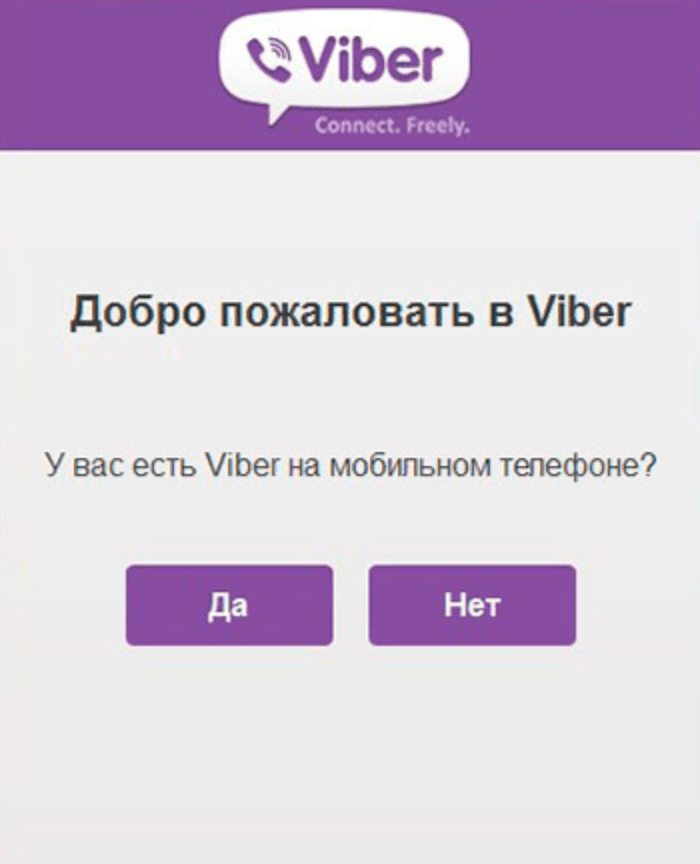
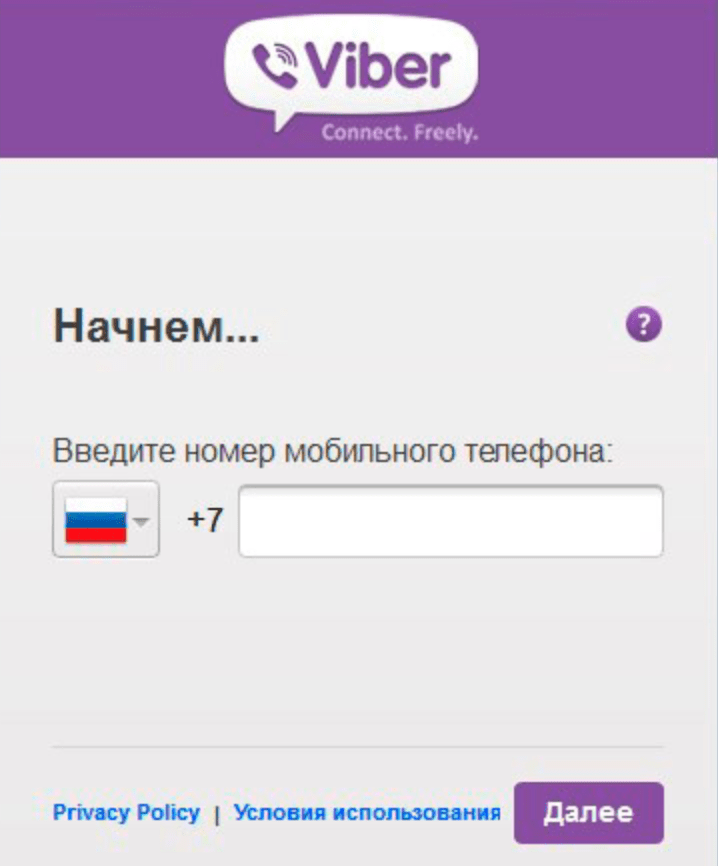
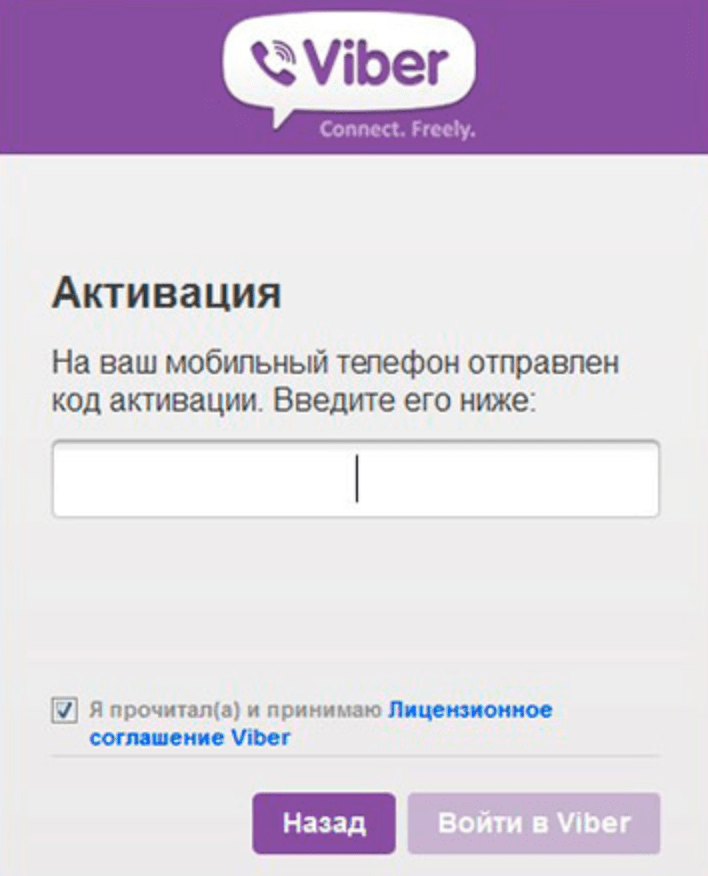
Вход выполнен — можно пользоваться программой. Метод работает, если уже есть активированный аккаунт на мобильном устройстве.
Если же нет возможности по каким-то причинам поставить Вайбер на телефон, можно установить мобильную версию через эмулятор Андроида. Это позволит установить, активировать и пользоваться Viber, вообще не устанавливая его на смартфон (а только получив СМС).
- Загрузить Вайбер для своей ОС с официального сайта, установить программу.
- Когда приложение спросит «У вас есть Viber на мобильном телефоне?», свернуть окно.
- Скачать и установить бесплатный эмулятор Android для компьютера BlueStacks с сайта разработчика (на русском).
- Запустить установку BlueStacks, выбрать место расположения файлов эмулятора, согласиться со всеми условиями и установить программу.
- Запустить эмулятор, в строке поиска в окне BlueStacks ввести Viber и выбрать приложение из приложенных ниже.
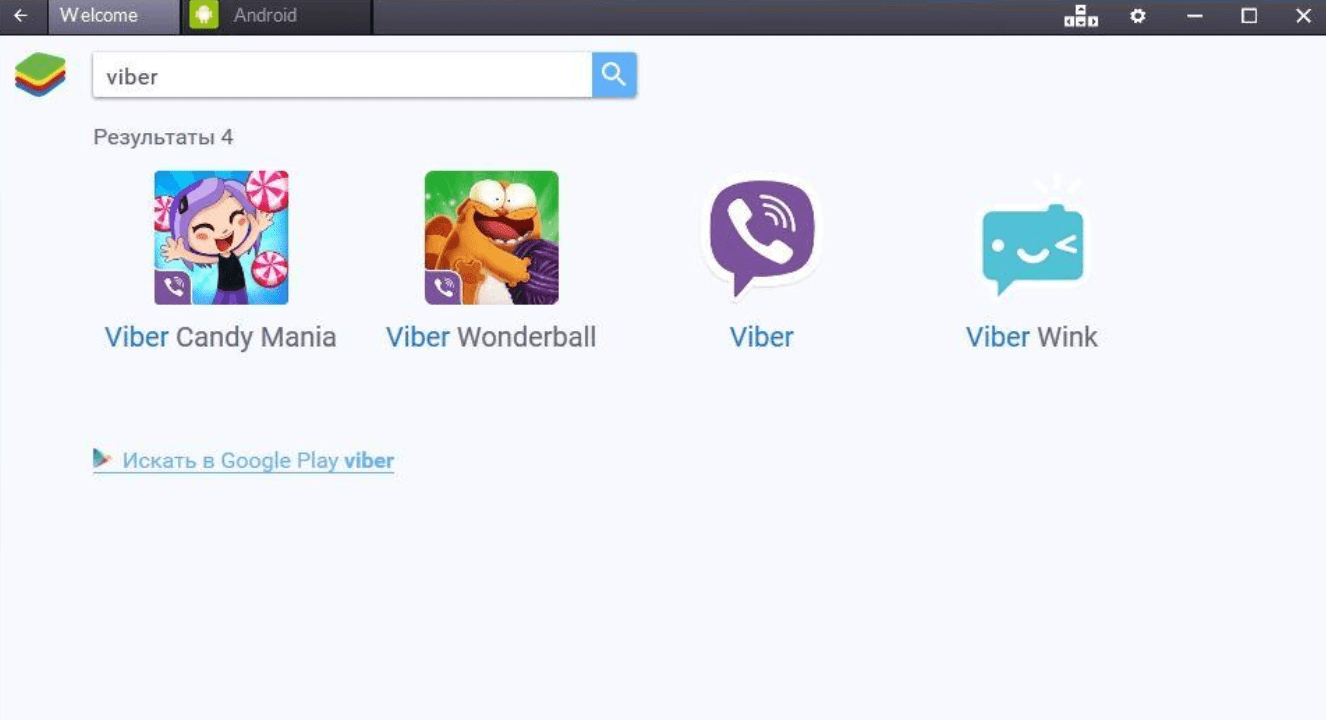
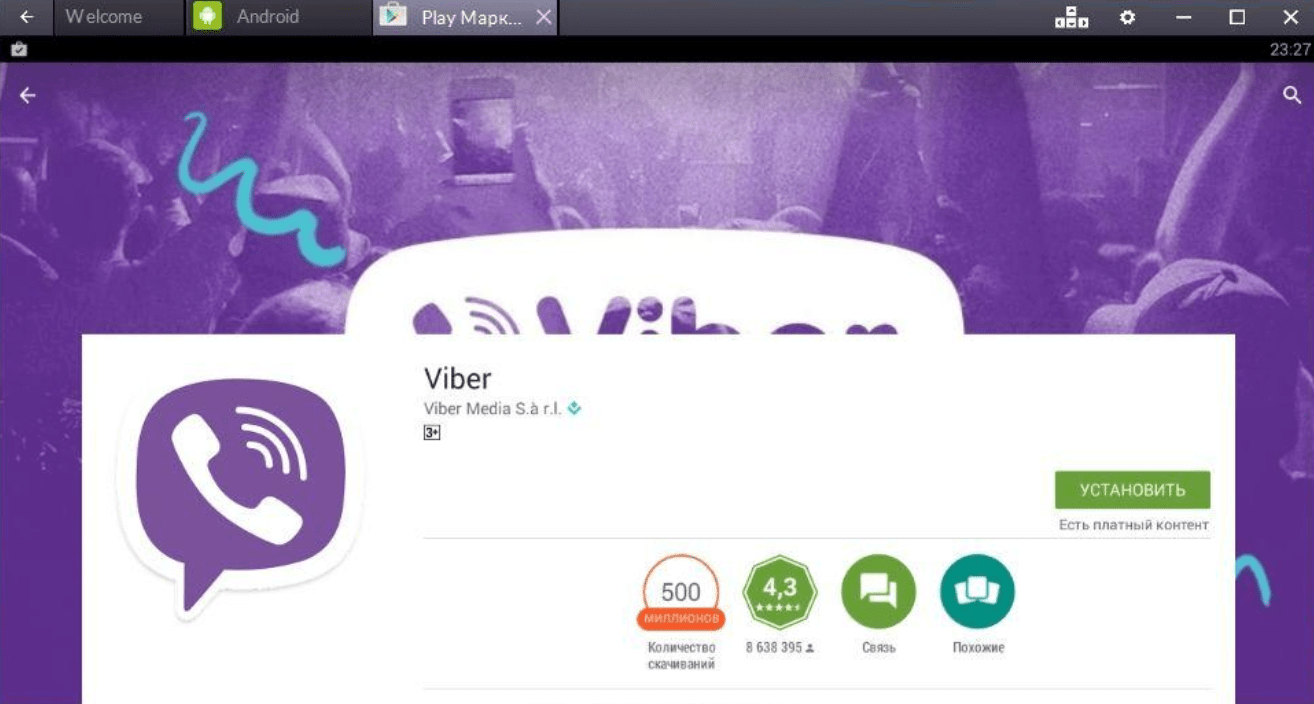
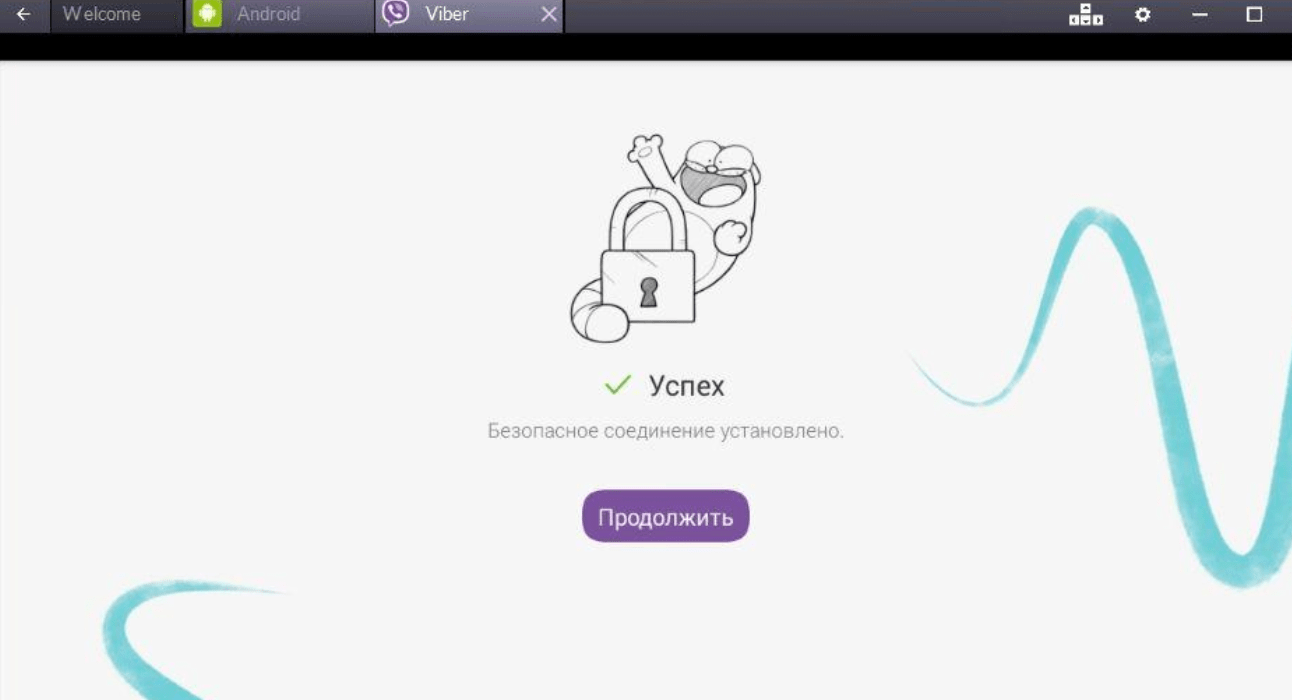
При помощи этой манипуляции можно избежать установки Viber на телефон, и пользоваться программой исключительно с компьютера. Поскольку вход осуществляется по номеру телефона и коду в СМС-сообщении, для использования Вайбера с ПК нужен любой номер для регистрации и последующего принятия СМС.
Если мессенджер попробует позвонить — это проблемой не будет. Во-первых, сам по себе ответ на звонок с указанного номера приведет к вводу кода. Во-вторых, если программа не сможет дозвониться, через минуту все равно будет отправлен СМС-код, при помощи которого можно авторизоваться. Если нет телефона вообще, можно переставить свою СИМ-карту в чье-либо устройство (друга, знакомого, члена семьи) для регистрации в сервисе.
Как настроить proxy сервер
Обычно серверы прокси создаются для получения доступа к отдельным ресурсам, используя мнимый IP-адрес. Далеко не каждый знает о том, что функции proxу сервера может выполнять обычный стационарный компьютер и даже ноутбук.

- Как настроить proxy сервер
- Как использовать прокси
- Как поменять прокси сервер
- — сетевой концентратор;
- — сетевые кабели.
Если у вас появилась необходимость подключить несколько домашних компьютеров к интернету, то имеется два варианта решения этой задачи. Вы можете заключить несколько договоров с провайдером или создать собственную локальную сеть. Практика показывает, что второй метод требует меньших финансовых затрат. Приобретите сетевой концентратор (свич) и сетевую карту. Если вы планируете использовать в качестве прокси-сервера мобильный компьютер, то вам понадобится адаптер USB-LAN.
Выберите ПК, который будет выполнять функции прокси-сервера. Подключите к нему приобретенную сетевую карту (адаптер). Теперь при помощи витой пары подключите к этой карте сетевой концентратор. Аналогичным образом выполните соединение этого устройства с остальными компьютерами и ноутбуками.
Включите все вышеуказанные устройства. Обратите внимание на тот факт, что концентратор должен быть подключен к электросети. Откройте список активных сетевых соединений на компьютере, который необходимо настроить как прокси-сервер. Кликните правой кнопкой мыши по иконке соединения с концентратором. Выберите пункт «Свойства» и перейдите в меню настроек протокола TCP/IP.
Активируйте пункт «Использовать следующий IP-адрес» и введите его значение. Лучше использовать IP 192.168.0.1, если он не будет конфликтовать с другими устройствами. Остальные поля этого меню можно не заполнять. Перейдите к свойствам подключения к интернету. Откройте вкладку «Доступ» и найдите пункт, отвечающий за разрешение использования этого подключения другими пользователями. Установите галочку рядом с этим пунктом и сохраните изменения.
Откройте настройки протокола TCP/IP на других ПК. Заполните поля «Основной шлюз» и «Предпочитаемый сервер DNS», прописав в них IP-адрес proxy-сервера (первого компьютера). Задайте статические IP-адреса для всех ваших компьютеров. Ваша сеть с proxy сервером готова.
Конфиденциальность
В этом пункте открывается доступ к пользовательскому соглашению и деактивации учётной записи. Это необходимо в случае удаления программы с компьютера или его передачи в третьи руки. После запуска операции происходит уничтожение данных чатов и автоматический выход из аккаунта.
Отдельный пункт в настройках, позволяющий выставить уведомления для:
- сообщений и звонков;
- только звонков.
Звуки уведомлений буду проигрывать для:
- всех аудио- и видеозвонков;
- определенных пользователей;
- только звонков.
На этом инструкция, как настроить Вайбер на ПК, заканчивается. В отличие от своей мобильной версии, десктопный вариант получил ограниченный функционал, напоминая пользователям о том, что Viber – в первую очередь мобильный мессенджер.











